Обзор asus rt n66u
Обновлено: 07.07.2024
Стильный маршрутизатор с поддержкой Wi-Fi 802.11n и Gigabit Ethernet
• Поддержка двух частотных диапазонов (2,4 и 5 ГГц) для обеспечения общей скорости передачи данных до 900 Мбит/с;
• Проводные порты стандарта Gigabit Ethernet;
• Система автономной загрузки файлов Download Master;
• Мощные съемные антенны обеспечивают большую зону покрытия беспроводной сети;
• Два порта USB;
• Удобный графический интерфейс.
Великолепная производительность и гибкие настройки
RT-N66U – это современный беспроводной маршрутизатор, предназначенный для ресурсоемких приложений (онлайн-игры, передача потокового видео в форматах высокой четкости, обмен файлами). Работая сразу в двух частотных диапазонах (2,4 и 5 ГГц), RT-N66U способен обеспечить общую пропускную способность беспроводного соединения на уровне 900 Мбит/c. Многочисленные функции этого устройства доступны посредством удобного интерфейса, который не покажется сложным даже неопытным пользователям.
Поддержка двух частотных диапазонов для беспроводных сетей
Благодаря возможности одновременной работы в двух частотных диапазонах (2,4 и 5 ГГц) со скоростью 450 Мбит/с в каждом, RT-N66U обеспечивает общую скорость передачи данных по беспроводной сети на уровне 900 Мбит/с.
Увеличенная зона покрытия беспроводной сети
Технология ASUS Ai Radar обеспечивает улучшенное покрытие сети Wi-Fi без увеличения энергопотребления. Интеллектуально определяя расположение подключенных устройств, RT-N66U преобразует слабый всенаправленный сигнал в сильный однонаправленный, что обеспечивает более высокую скорость передачи данных.
Простая процедура настройки
Настройка RT-N66U – предельно легкий и простой процесс. Достаточно лишь включить маршрутизатор, подключить к нему необходимые кабели и открыть веб-браузер на любом устройстве с Wi-Fi, например ноутбуке или планшетном компьютере. В открывшейся странице настройки нужно ввести имя пользователя и пароль, предоставленные вашим интернет-провайдером – и маршрутизатор сам установит соединение с сетью интернет!
Мощная функциональность и удобное администрирование
Удобный интерфейс и специальные «мастера» настройки облегчают конфигурирование RT-N66U в соответствии с потребностями пользователя. Даже новички смогут легко настроить интернет-соединение или сетевой принтер.
Оптимизация использования пропускной способности сети
Функция Quality of Service (QoS), реализованная в маршрутизаторе RT-N66U, позволяет указать приоритет использования пропускной способности интернет-канала различными приложениями.
Два порта USB
RT-N66U обладает двумя портами USB, которые могут использоваться для самых разных приложений. Например, подключив к ним внешний жесткий диск, можно будет скачивать файлы без использования компьютера. Также имеется возможность создания сетевого сервера печати на базе USB-совместимого принтера.
Автономное скачивание файлов
Встроенная система автономной загрузки файлов Download Master позволяет скачивать файлы из интернета на подключенный по USB внешний жесткий диск без использования компьютера.
Поддержка до 300 тысяч соединений одновременно
Поддержка до 300 тысяч одновременных соединений означает, что RT-N66U будет обеспечивать высокую производительность при скачивании множества файлов параллельно.
Несколько беспроводных сетей одновременно
С помощью RT-N66U можно организовать до трех беспроводных сетей как в диапазоне 2,4 ГГц, так и в диапазоне 5 ГГц, причем для каждой указать индивидуальные права доступа и приоритет использования пропускной способности общего интернет-канала.
VPN-сервер
Для безопасного доступа в интернет можно запустить VPN-сервер с использованием шифрования MPPE.



IEEE 802.11a, IEEE 802.11b, IEEE 802.11g, IEEE 802.11n, IPv4, IPv6
Data Rate
802.11a : 6,9,12,18,24,36,48,54Mbps
802.11b : 1, 2, 5.5, 11Mbps
802.11g : 6,9,12,18,24,36,48,54Mbps
802.11n : up to 450Mbps
Antenna
Detachable antenna x 3
Operating Frequency
2.4G
.Media server:
Image: JPEG
Audio: mp3, wma, wav, pcm, mp4, lpcm, ogg
Video: asf, avi, divx, mpeg, mpg, ts, vob, wmv, mkv, mov
.QoS:
WMM
User definable rules for IP/MAC/Port. Upload and Download bandwidth management.
ACK/SYN/FIN/RST/ICMP with Highest priority
.Guest Network
2.4GHz guest network x 3, 5GHz guest network x 3
.Printer Server: multifunctional printer support(Windows nly), LPR protocol support
.File server: Samba and FTP server with account management
.PPTP VPN server
.Traffic monitor
Ports
4 x RJ45 for 10/100/1000/Gigabits BaseT for LAN, 1 x RJ45 for 10/100/1000/Gigabits BaseT for WAN, Support Ethernet and 802.3 with max. bit rate 10/100/1000/Gigabits Mbps and auto cross-over function(MDI-X)
USB 2.0 x 2
Кнопка
WPS Button, Reset Button, Power Button
Светодиодный индикатор
LAN x 4
WAN x 1
AIR x 2
USB x 1
Электропитание
AC Input : 110V
60Hz)
DC Output : 19 V with max. 1.58 A current
Размеры
207 x 148.8 x 35.5 mm (WxDxH)
Вес
450 g
Комплeктация
RT-N66U wireless router
Stand
RJ-45 cable
Power adapter
Warranty card
Quick start guide
Всем привет. Сегодня ко мне на обзор попался старенький роутер модели ASUS RT-N66U. Проблема в том, что он уже вышел из производства. Его можно спокойно найти на барахолках или в подсобках серверных. Мы его распакуем, подключим, настроим, а также я выскажу свое мнение по этому аппарату. Самый главный вопрос: а стоит ли его использовать и актуален он на сегодняшний момент или нет? – попробуем на него ответить вместе. Поехали!

ПОМОЩЬ СПЕЦИАЛИСТА! Если у вас останутся какие-то вопросы при прочтении, или вы найдете ошибку, пишите в комментариях.
Плюсы, минусы и мое мнение
Если вам не важны преимущества и недостатки роутера, и вы хотите его просто настроить, то пропустите первые две главы и приступите к шагу 1.
- Есть поддержка 5 ГГц. Напомню, что это более надежная частота в беспроводном пространстве.
- Качественные материалы, и отличная сборка.
- Очень удобный интерфейс. Хоть и есть косяки в быстрой настройке из-за малого количества поддерживаемых провайдеров, но все же.
- Отличное покрытие, которого должно хватить на 3-4 комнатную квартиру.
- Отсоединяемые антенны. Даже у современных роутеров почти у всех антенны встроенные.
- На дне есть ушки для крепления его на стену.
- Почти полный функционал для обычного пользователя.
- Есть AiCloud, приложение, которое позволяет организовать собственное облако у себя дома.
- Быстрая настройка и поддержка 3G/4G модема.
- Можно скачивать торрент файлы, используя приложение на роутере.
- Фильтрация по URL без сторонних приложений.
- Встроенный DDNS сервис. Не нужно никуда заходить и что-то регистрировать, просто ввели адрес и пользуемся.
- Есть режим Dual-Link, когда вы можете организовать сразу два интернет подключения (через провод и 3G/4G модем).
- Поддержка Принт-сервера.
- Можно организовать свой собственный медиа файл-сервер.
- Все порты на 1 Гбит в секунду.
- Внутри стоит USB-Alcor – это хаб, к которому можно подключить microSD. Для этого нужно будет вскрыть крышку. Сам СД отображается в системе как обычный внешний носитель в USB разделе.
- Есть поддержка VPN-сервера/клиента. Организовываем свою собственную зашифрованную виртуальную локальную сеть с друзьями и близкими.
- На борту стоят два независимых радиомодуля с поддержкой 3T3R, которые увеличивают скорость передачи данных. Поддержка скорости до 450 Мбит в секунду.
- Нет режима Dual Band, при котором две частоты выступают как единое целое, а в эфире ты видишь только одну сеть.
- Всего одно ядро процессора, хотя для маленькой нагрузки этого должно хватить.
- Нет раздела просмотра истории Web-посещений.
- Нет игрового режима.
- Нет Open NAT.
- Нет поддержки IEEE802.11ac – все же скорость у неё выше. Как итог работает с Wi-Fi 4-го поколения, но поддерживает частоту 5 ГГц.
- Нет защиты AirProtection.
- USB 2.0 – для современного контента в 4К и организации облака может иногда не хватать.
Что хочется отметить по поводу 66-го АСУС-а. Роутер полностью еще работоспособен. В свои года, он стоил дорого – целых 6000 рублей. Конечно, сейчас он уже не совсем актуален, но им пока можно пользоваться.

Конечно, уже вышел стандарт Wi-Fi шестого поколения. Стандарт обладает более высокой скоростью и надежностью. Проблема этого роутера, что он работает только со стандартом IEEE 802.11n и не поддерживает даже Wi-Fi 5 (IEEE 802.11 aс).
Несмотря на то, что у роутера стоит всего одноядерный процессор, он вполне справится со всеми функциями. Я при задействовании всех плюшек не загрузил аппарат даже на 70%. Оперативной памяти хватает с лихвой. Все минусы, которые я описал – незначительные и есть в новых моделях. Но, как правило, они не особо и нужны. Если он вас полностью устраивает, то его вполне хватит еще на 3-4 года, если медиа и интернет контента не станет больше.

Если же у вас большая семья, вы хотите смотреть фильмы в 4К или даже в 8К, то стандарта и мощности может не хватить. Также если есть проблемы с зависанием или лагами (все же аппарат старый), то вы можете посмотреть новые модели от ASUS:
Мое слово такое. Попробуйте им попользоваться. Если вам будет его хватать, то используйте дальше. Если же вы хотите перешагнуть с Wi-Fi 4 сразу на Wi-Fi 6, то уже смотрим новые модели.
Характеристики
| Стандарты | IEEE 802.11 a, b, g, n |
| Частоты | 2,4 и 5 ГГц |
| Класс | N900 |
| MIMO | 3х3 |
| Мощность передатчика | 19 dBm |
| Антенны | 3 штуки |
| Коэффициент усиления антенны | 3 dBi |
| Шифрование | WEP , WPA , WPA2 , WPS |
| Порты LAN/WAN | 1 Гбит в секунду |
| USB | 2 х 2.0 |
| Процессор | BCM4706/BCM53003, работающий на частоте 600 МГц (1 ядро) |
| Оперативная память | 256 МБ |
| Питание | 19 В 1,58 А |
ШАГ 1: Знакомство и подключение
Давайте его подключим и познакомимся со всеми задними портами:
- В первую очередь прикрутите откручивающиеся антенны – они должны быть в коробке.
- Самый первый идет порт для блока питания – подключаем его в розетку.
- Power – кнопочка включения, нажимаем на неё.
- 2 х USB0 – подключаем любой USB носитель или модем.
- Между интернет портом и USB идет маленькая кнопочка – это кнопка сброса аппарата до заводских настроек. Если вы получили его от кого-то, купили на барахолке, и им ранее кто-то пользовался, то сбросьте аппарат до заводских настроек, зажав эту кнопку на 10 секунд.
- Интернет порт синего цвета – втыкаем сюда кабель от провайдера.
- 1 – 4 (LAN) – для прямого локального подключения.
- WPS – для быстрого коннекта с беспроводной сеткой.
На самом деле ничего сложного нет, у нас есть два способа подключения к интернету:
Далее к роутеру уже можно подключить устройства по проводам или по Wi-Fi. Сразу вокруг вас начнет отображаться беспроводная сеть с именем «ASUS». Пароля у неё нет. Если вас при подключении попросят ввести пароль, то попробуйте использовать PIN Code, который состоит из 8 цифр. Если и он не подойдет, сбросьте роутер до заводских настроек.

Не спешите переходить ко второму шагу, давайте еще познакомимся с индикаторами – они помогут вам, в случае, если что-то с сетью или интернетом будет не так.

- Питание – включен ли аппарат.
- 4 – 1 – подключение к локальным желтым портам.
- Internet подключение.
- 4 и 5GHz – подключение и работы двух частот.
- USB.
Тут все достаточно просто. Если лампочка горит, то значит подключение есть. Если мигает, то идет обмен данными. Если не горит, то значит подключение отсутствует.
ШАГ 2: Начало настройки
В коробке есть диск, который поможет вам настроить интернет и Wi-Fi. Но на деле я считаю, что он не нужен, так как он полностью повторяет все шаги, которые есть в том же самом Web-интерфейсе (в него можно попасть из любого браузера). Откройте его и в адресной строке введите:
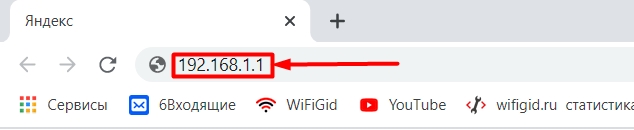
Далее вас попросят ввести логин и пароль – в обе строки вписываем «admin». После этого вы должны попасть внутрь роутера.
ШАГ 2: Интернет и вай-фай
Итак, вы можете попробовать настроить интернет и Wi-Fi через режим «Быстрой настройки» (кнопка с волшебной палочкой в левом верхнем углу). Там ничего сложного нет, под рукой вам нужно держать договор от провайдера.

Но есть небольшая проблема – система имеет не полный список провайдеров. Оно и понятно, ведь роутер уже давно вышел из производства. Но отчаиваться рано, можно вручную выбрать тип подключения – эта информация указана в договоре. От выбора типа подключения будет зависеть, какие дополнительные данные нужно вводить. Единственное, где не нужно ничего вписывать – это «Автоматический IP (DHCP)». Поэтому, если в договоре ничего не сказано, то выбираем этот тип.
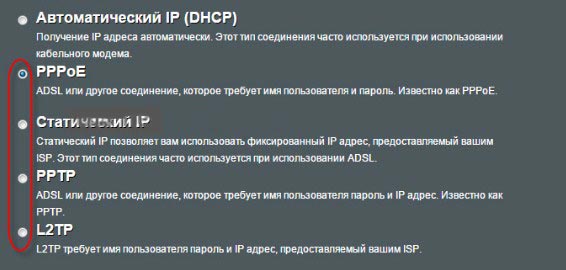
Вас также попросят придумать пароль от админки.
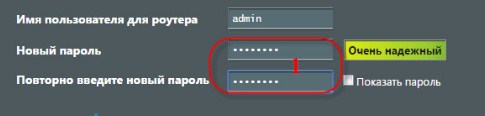
Ну и не забываем про имя и пароль от вай-фай сети.
ПРИМЕЧАНИЕ! Если вы были подключены по WiFi, то в конце конфигурации вам нужно будет подключиться к новой вай-фай, которую вы создали ранее. Роутер один раз будет перезагружен.
Если же таким образом не удалось настроить интернет, или вы хотите поменять имя сети и ключ от вайфай, то это можно сделать обычным способом.
Интернет
Переходим в соответствующий раздел, выбрав его слева. Теперь вам нужно, исходя из того, что написано в договоре, выбрать тип подключение. От этого будут зависеть данные, которые вы должны вписать. Напомню, что для «Автоматического IP» ничего вводить не нужно.
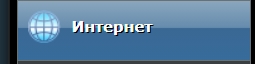
PPPoE
Здесь нужно вписать только имя и пароль от учетки.
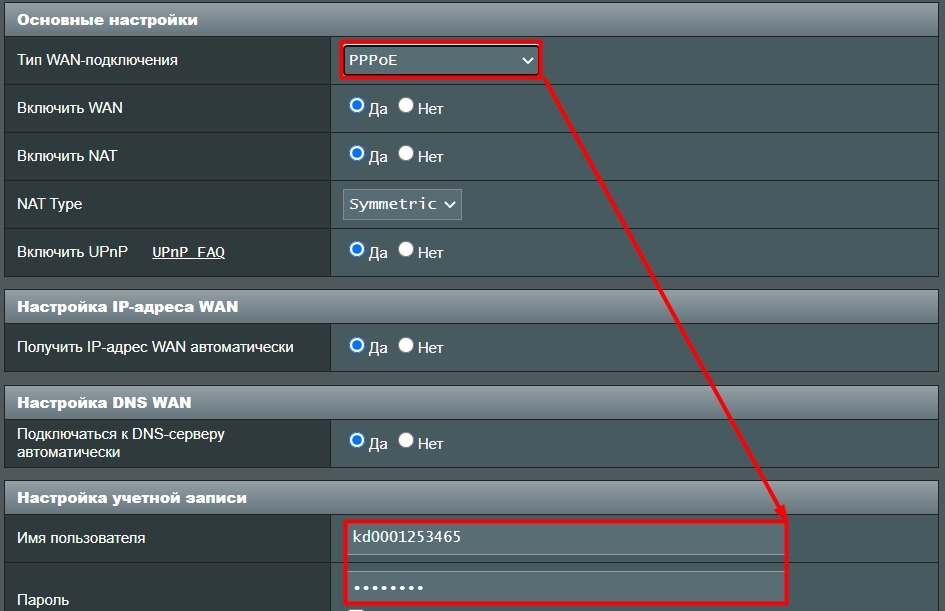
Статический IP
Указываем IP, маску, шлюз. ДНС можно указать, как от провайдера, так и сторонние.
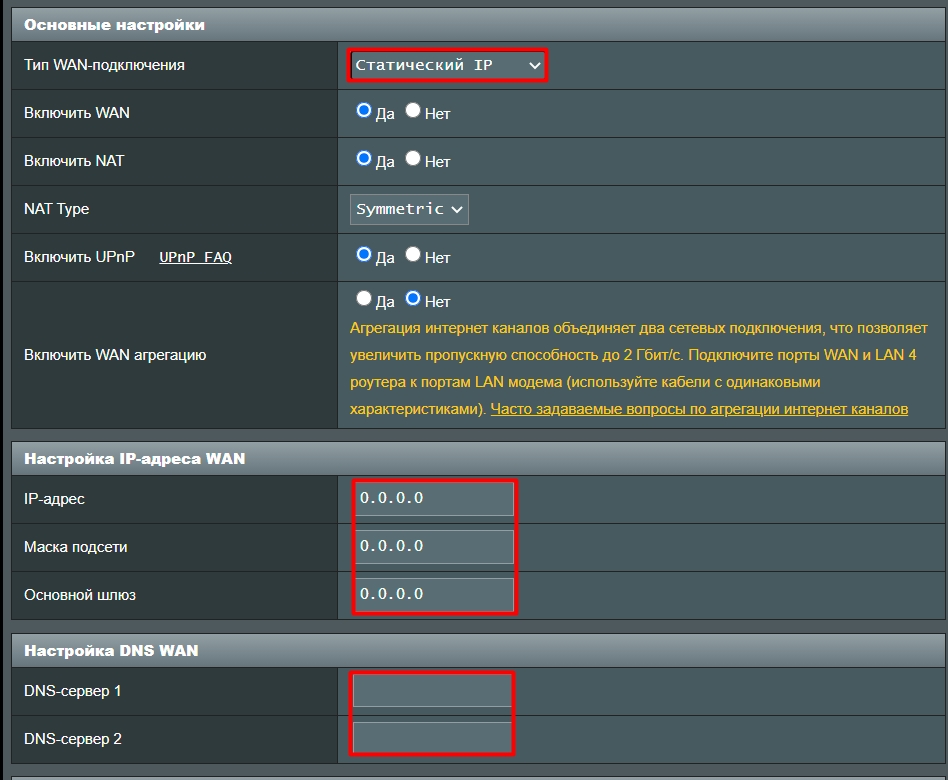
PPTP и L2TP
Если есть статические данные IP, маски и шлюза, то вписываем их ниже. Также не забываем указать логин и ключ учетной записи.
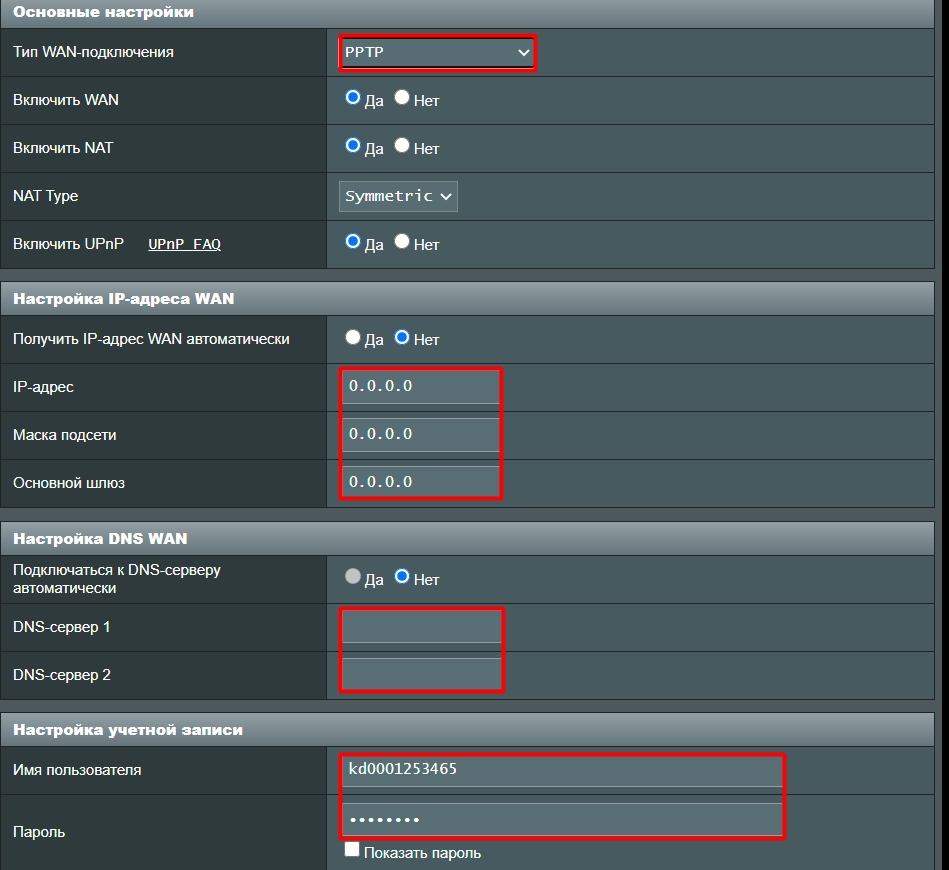
В некоторых случаях нужно также указать IP или DNS адрес VPN сервера, а также имя хоста.
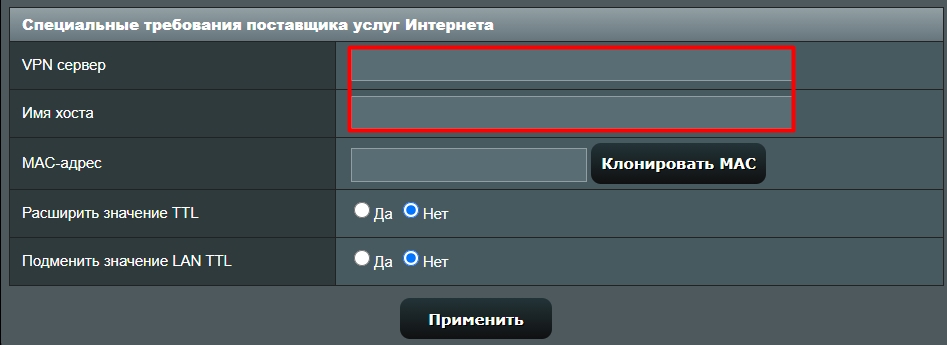
Не обязательно менять имя и пароль от вай-фай сети через быструю настройку, и это можно сделать через «Беспроводную сеть». Теперь по тому, какие настройки лучше выставить:
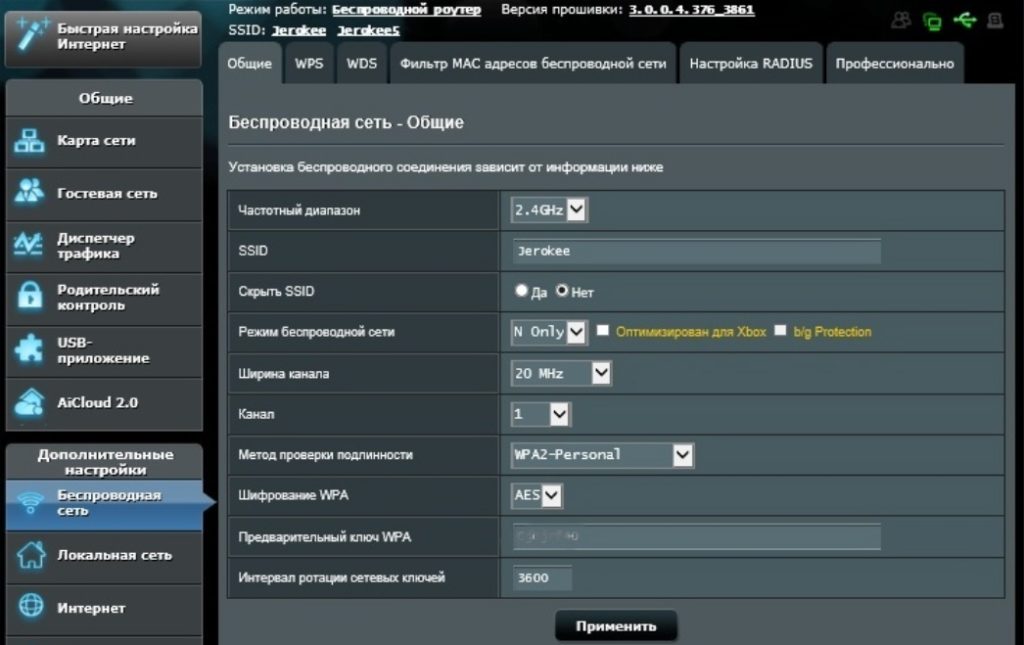
Нажимаем «Применить». Также я советую зайти на вкладку «WPS» и отключить эту функцию, если вы ею не будете пользоваться.
Если вы хотите более детально настроить аппарат и использовать его по максимуму, то смотрим отдельную инструкцию по настройке ASUS тут.
Плюшки аппарата
Давайте посмотрим все возможности роутера, для этого смотрим в раздел «Общие».
Карта сайта
Здесь мы можем посмотреть внешний WAN IP. Если он динамический, то автоматом из коробки подключается DDNS, вы можете его сменить, нажав по нему. Ниже идет карта подключения клиентов и USB. Справа во вкладках 2,4 и 5 GHz можно быстро поменять настройки вай-фай сетей. На вкладке «Status» вы видите загруженность процессора и оперативной памяти.
ПРИМЕЧАНИЕ! Все функции роутера по умолчанию выключены, поэтому при активации определенных возможностей – следите за процессором и памятью.
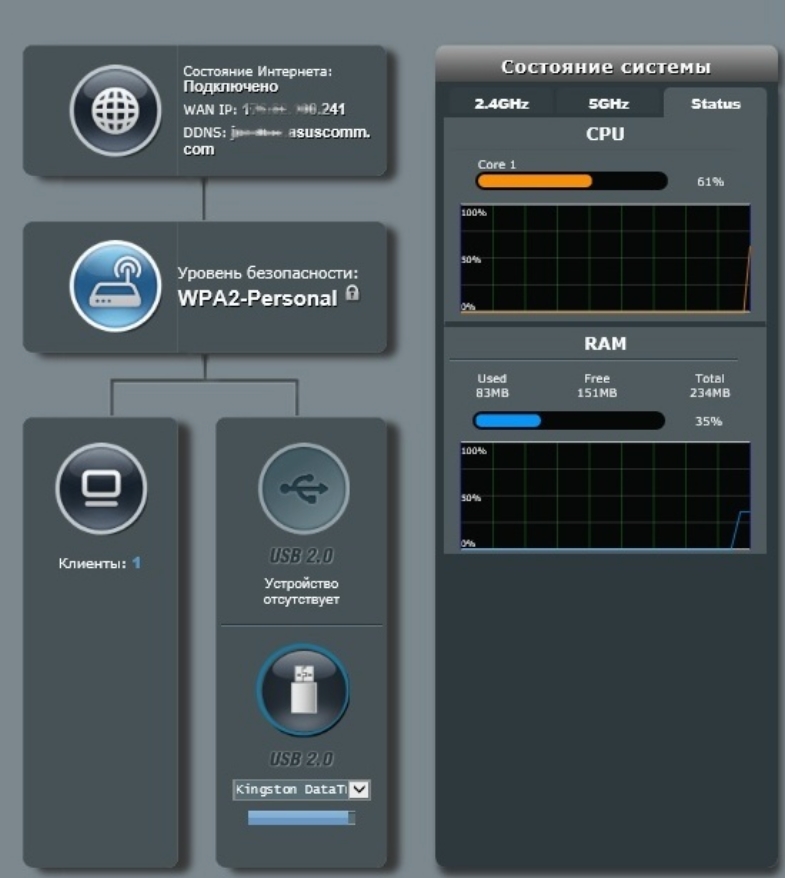
Гостевая сеть
Можно создать отдельную сеть для гостей, которые не будут иметь доступ к основной сети. Им также можно ограничить скорость интернета или вообще отключить.
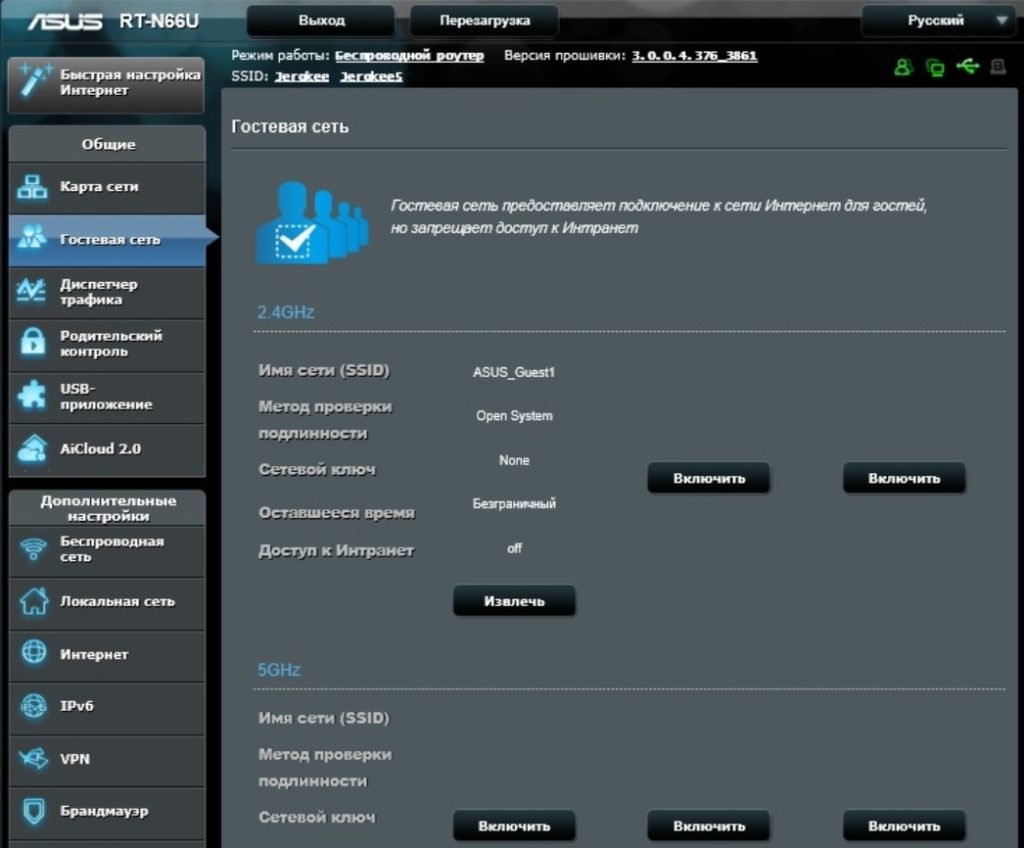
Диспетчер трафика
Полезная функция для геймеров или для тех людей, которые хотят правильно распределить трафик в сети. Особенно если у вас большая семья, а вечером вы решились поиграть в какую-нибудь онлайн-игру. Включаем функцию. В правом верхнем углу в разделе «Определение пользователем правила QoS» можно выставить приоритеты для определенных протоколов, служб и портов.
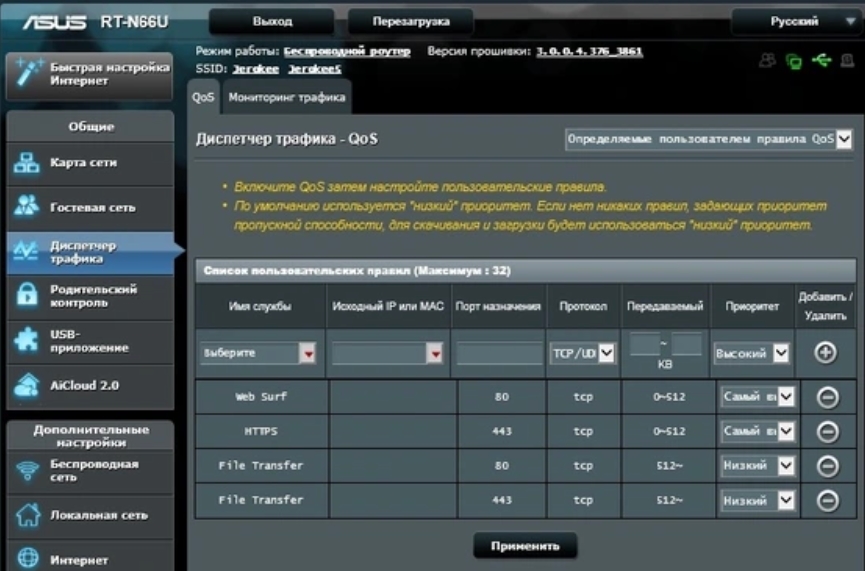
Если выбрать «Определяемый пользователем приоритет», то вы можете выставить приоритет для сетевых служб или отдельных приложений.
Родительский контроль
Устанавливаем ограничение на использование интернета. Достаточно выбрать устройство, подключенное к роутеру (или вписать его МАК), а потом выбрать расписание.
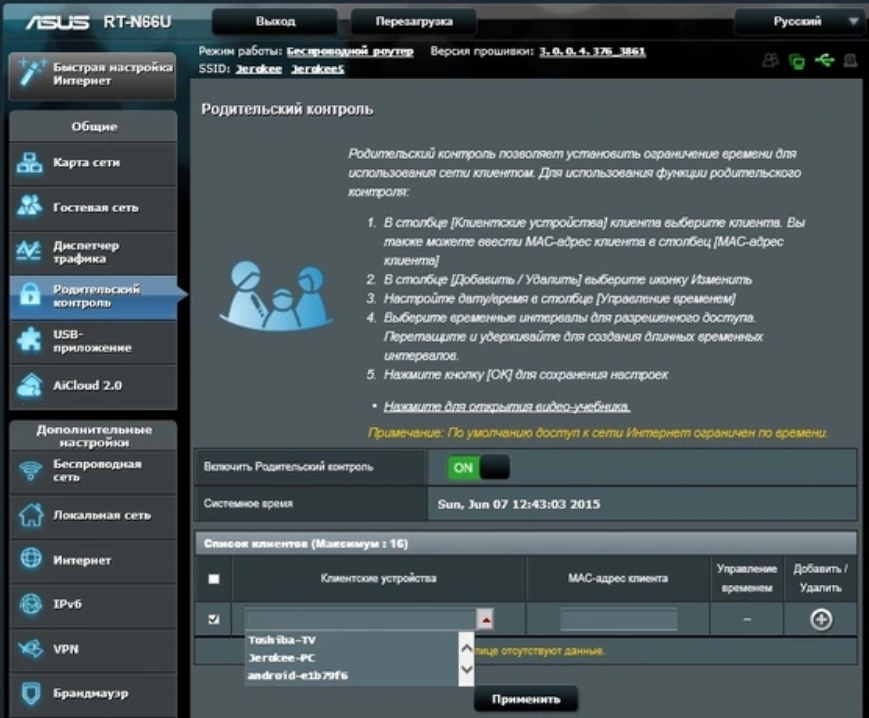
USB-приложения
Это приложение работает с устройством, которое подключено к USB портам. Давайте рассмотрим все функции:
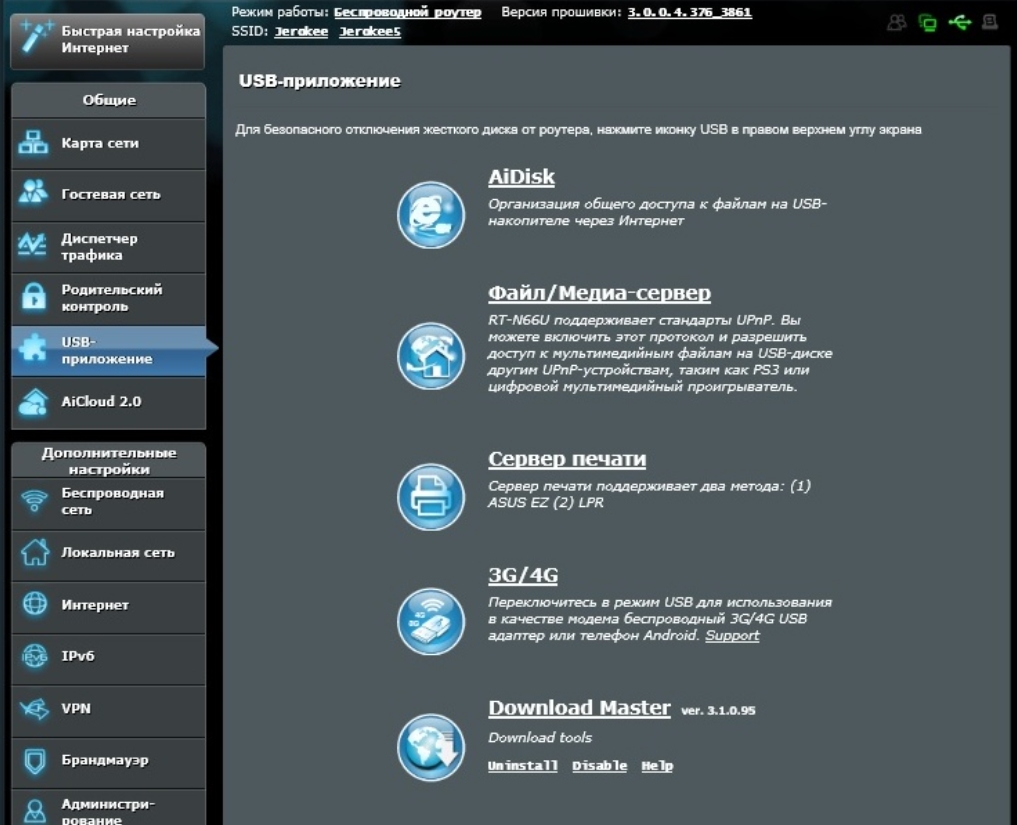
- AiDisk – можно настроить FTP доступ к файлам и папкам на жестком диске.
- Файл/Медиа-сервер – аналог DLNA, когда к картинкам, фото, видео вы можете подключаться из локальной сети. Например, смотреть фильмы с телевизора или компьютера.
- Сервер печати – тут все просто, для начала нужно подключить к USB принтер.
- 3G/4G – настройки модема.
- DownloadMaster – приложение, которое позволяет скачивать торрент файлы через роутер на флешку или жестак.
AiCloud
Организация собственного облака (на жестком диске или флешке) и доступ к нему из интернета. Для этого нужно установить приложение. Кратко пробежимся по возможностям:
- CloudDisk – включение доступа как к облаку. Там есть небольшой косяк в порте, который используется сам роутер. Но его можно перенастроить. О настройке этой функции детально читаем тут.
- SmartAccess – доступ к устройствам в вашей локальной сети.
- AiCloudSync – синхронизация данных с внешним облаком.
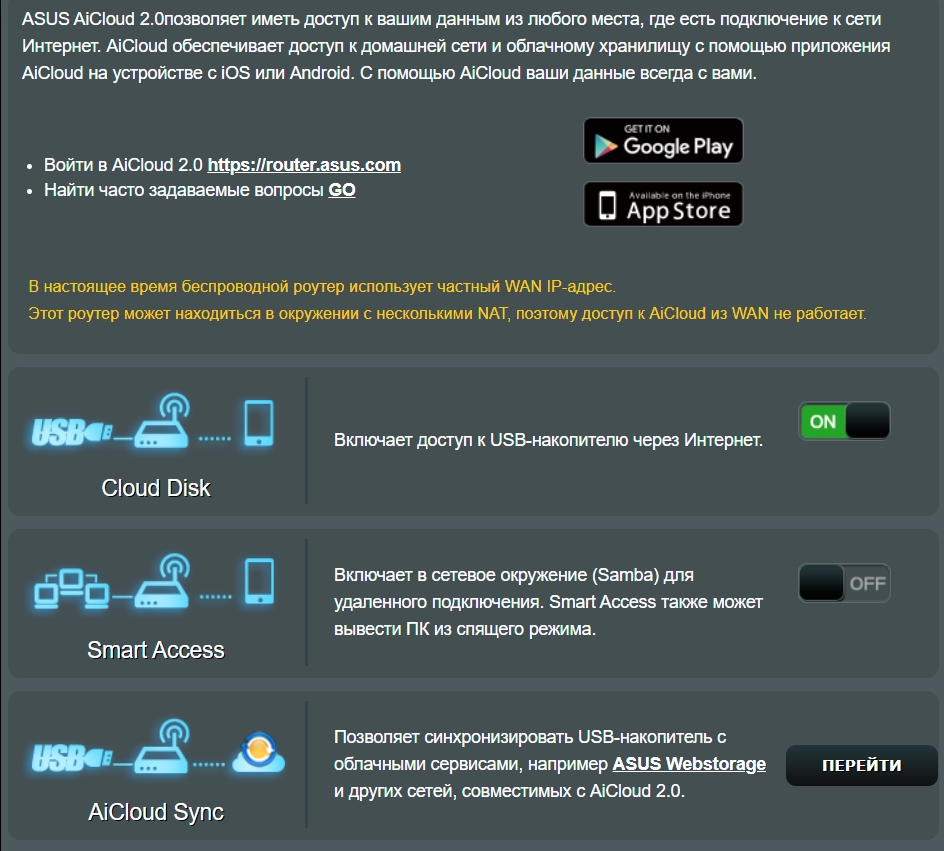
Руководство пользователя (Manual)
Видео


Комплектация маршрутизатора оказалась вполне стандартной: RT-N66U, подставка, патч-корд, адаптер питания, три антенны, гарантийный талон, руководство по быстрой установке и настройке и диск с ПО.
Сам маршрутизатор выполнен в черном корпусе с рельефной верхней панелью. На лицевой панели расположены ярко синие индикаторы сетевой активности интерфейсов маршрутизатора, как проводных, так и беспроводных, индикатор питания, индикатор доступности Интернета, индикатор порта USB.



Все порты и разъёмы ASUS RT-N66U Dark Knight расположены на задней стороне устройства: пять разъемов RJ-45 для подключения к Интернету и к локальным клиентам, все работают на скорости до 1 Гбит/с. Там же расположены два разъема USB для подключения накопителей, принтеров или 3G-модемов. Разъём питания также находится на задней панели. Отметим три кнопки: питание, сброс настроек и быстрая настройка беспроводной сети WPS. Три разъёма для подключения антенн (RP-SMA) завершают картину задней панели.


На нижней стороне ASUS RT-N66U Dark Knight сделано множество отверстий для вентиляции, там же можно увидеть наклейку с информацией об устройстве.

Боковые стороны ASUS RT-N66U Dark Knight содержат множество вентиляционных отверстий, которые просто жизненно необходимы для охлаждения горячих внутренностей маршрутизатора. Отметим, что в предыдущих версиях использовалась активная система охлаждения, от которой всё-таки удалось отказаться. Тем не менее, маршрутизатор при работе греется достаточно сильно.


Конечно же, мы не удержались и открыли корпус ASUS RT-N66U Dark Knight. Внутри мы увидели плату с массивным радиатором, который, несмотря на желание, снять без риска повредить плату не получилось. Кроме ничем не выделяющихся компонентов, мы заметили установленный на плате разъём, судя по всему, предназначенный для карт microSD. Возможно, он предназначен для использования карт в качестве расширения ROM для установки дополнительных пакетов.

Нижняя сторона платы ASUS RT-N66U Dark Knight ничем не примечательна и закрыта металлической пластиной – радиатором.


Интерфейс администрирования маршрутизатора ASUS RT-N66U Dark Knight многим уже знаком. Стоит отметить что пользоваться им достаточно удобно и вряд ли настройка базовых параметров, необходимых простым пользователям, окажется непосильной. Ниже мы подробно рассмотрим web-интерфейс RT-N66U.

Маршрутизатор ASUS RT-N66U Dark Knight поддерживает возможность создания гостевых сетей в обоих частотных диапазонах с возможностью защиты беспроводного соединения и ограничения доступа к Интернету по расписанию.


В разделе "Диспетчер трафика" ASUS RT-N66U Dark Knight можно настроить использование QoS и просмотреть информацию и статистику по трафику на интерфейсах.


Маршрутизатор ASUS RT-N66U Dark Knight поддерживает функции родительского контроля, которые позволяют ограничить время использования сети указанным компьютером. Ограничение настраивается по МАС-адресу компьютера и позволяет настроить расписание разрешённого доступа к сети по часам для каждого из дней недели.


Как и положено сегодняшним маршрутизаторам, RT-N66U поддерживает работу с USB-устройствами. Для настройки используется раздел "USB-приложение". В прошивке реализованы следующие возможности работы с USB-устройствами: общий доступ к файлам, в том числе через Интернет, доступ к мультимедиа файлам на диске с использованием UPnP, сервер печати, работа с модемами 3G/WiMax, загрузка данных при помощи torrent-клиента.






На этом раздел общих настроек заканчивается. Как видно, их вполне достаточно для базовой настройки маршрутизатора в типовой домашней сети. А мы переходим к разделу дополнительных настроек.
Настройки беспроводной сети ASUS RT-N66U Dark Knight позволяют достаточно глубоко залезть в настройку параметров, часть из которых менять вовсе не стоит, а часть приходится менять во многих сетях. Некоторые параметры называются несколько странно, например, "предварительный ключ WPA".

В отдельном подразделе ASUS RT-N66U Dark Knight настраиваются параметры WPS, которую удобно использовать для быстрой настройки безопасного подключения клиентов.

Маршрутизатор ASUS RT-N66U Dark Knight поддерживает работу в режиме беспроводного моста, при этом на странице настройки есть описание каждого из режимов работы.

Для повышения безопасности сети в следующей закладке ASUS RT-N66U Dark Knight можно настроить фильтрацию трафика от беспроводных устройств по их МАС-адресу. при этом допускается как создание белого, так и черного списка.

Приятно отметить, что разработчики уделили должное внимание защите беспроводной сети ASUS RT-N66U Dark Knight, реализовав поддержку централизованной авторизации беспроводных клиентов средствами RADIUS.

В отдельный раздел выделены параметры тонкой настройки беспроводной сети ASUS RT-N66U Dark Knight, сюда же добавлена возможность создания расписания для включения радио модуля по дням недели.

Раздел настройки ЛВС ASUS RT-N66U Dark Knight содержит так же несколько закладок. На первой можно задать IP-адрес локального интерфейса маршрутизатора. На второй настраиваются параметры встроенного сервера DHCP, а также указываются статические привязки МАС-адресов к IP, в случае необходимости. Конечно же, маршрутизатор позволяет добавлять и статические маршруты, работа с которыми происходит на закладке Маршруты. Для работы с мультикастовым трафиком ряд параметров вынесен на закладку IPTV. B последняя закладка в этом разделе позволяет изменить такие параметры как Jumbo Frame и аппаратное ускорение обработки трафика.





Раздел WAN ASUS RT-N66U Dark Knight вполне типичен. Здесь настраиваются параметры подключения к сети провайдера, тип которого можно выбрать из доступных вариантов. В этом же разделе настраивается статическое и динамическое перенаправление портов, демилитаризованная зона, и DDNS с поддержкой нескольких серверов, в том числе собственного сервера ASUS. На последней закладке раздела настраивается пропускание для трафика через NAT для различных протоколов.






Следующий подраздел ASUS RT-N66U Dark Knight отвечает за работу IPv6, здесь можно фактически только включить или отключить его поддержку.

Раздел VPN сервер ASUS RT-N66U Dark Knight содержит параметры встроенного сервера VPN, работающего по протоколу PPTP. Сервер поддерживает до 10 клиентов с возможностью использования шифрования MPPE40 и MPPE128. Кстати, такое решение весьма неплохо для домашнего или офисного устройства, позволяя практически без дополнительных затрат обеспечить удалённый доступ к сети.

Для настройки брандмауэра ASUS RT-N66U Dark Knight выделен отдельный раздел. Здесь всё достаточно традиционно: ограничение доступа к интерфейсу из внешней сети, запрет ответа на ping, фильтр URL, фильтр по протоколам и IP-адресам.



В разделе Администрирование ASUS RT-N66U Dark Knight можно выбрать режим работы устройства из двух вариантов: маршрутизатор и точка доступа. Сменить пароль доступа к устройству, настроить время и часовой пояс, а также открыть доступ к telnet-интерфейсу можно в подразделе Система. Обновление микропрограммы можно выполнить как непосредственно из Интернета, так и из предварительно скачанного образа, для этого служит раздел Обновление микропрограммы. Также в этом разделе можно сбросить, сохранить или восстановить настройки.








Для тестирования мы использовали стенд из компьютеров следующей конфигурации:
Измерение скорости выполнялось при помощи Ixia Chariot. Для тестирования мы также воспользовались и другими беспроводными адаптерами: ZyXEL NWD2205EE, Netgear WNA3100, D-Link DWA-160 и ASUS EA-N66 которые подключались к ноутбуку на время тестов.
Тестирование маршрутизации
Первым делом мы обратились к тестированию производительности маршрутизации ASUS RT-N66U Dark Knight. Для этого мы собрали стенд из двух компьютеров, подключив между ними маршрутизатор. В ходе тестирования мы проверили скорость работы при подключении со статическим IP, а также по PPTP и L2TP. Полученные результаты оказались вполне предсказуемы для маршрутизатора на базе такого процессора. Так, максимальная скорость в режиме подключения со статическим IP достигла 914 Мбит/с, при этом скорость PPTP достигла 192 Мбит/с при четырёх потоках данных. Собственно результаты скорости можно увидеть на приведённой ниже диаграмме.

Беспроводная сеть
Конечно же, мы протестировали скорость работы маршрутизатора ASUS RT-N66U Dark Knight в беспроводной сети. При тестировании мы использовали несколько сетевых адаптеров, в том числе EA-N66, который получили на тестирование вместе с маршрутизатором.
Максимальная скорость ASUS RT-N66U Dark Knight достигнута с собственным адаптером при использовании диапазона 5 ГГц.

Скорость работы беспроводной сети
Тестирование NAS
Большинство сегодняшних маршрутизаторов поддерживают возможность подключения дисков, в результате чего маршрутизатор становится недорогим вариантом сетевого хранилища. Конечно, функциональность и производительность такого решения оказываются заметно скромнее готовых решений NAS, но в ряде случаев их возможностей оказывается вполне достаточно.
Intel NASPT
Первым делом мы провели тесты ASUS RT-N66U Dark Knight при помощи Intel NAS Performance Toolkit 1.7.1, который раскрывает возможности производительности системы хранения. Тестирование проходило при использовании диска Seagate FreeAgent GoFlex STAA500205 ёмкостью 500 Гбайт с интерфейсом USB 3.0. Более подробно обо всём расскажут диаграммы, напомним, что в тестах NAS результаты отображаются в мегабайтах в секунду.

Результаты тестирования Intel NAS Performance Toolkit
Копирование
Конечно же, мы провели стандартные тесты скорости копирования по протоколам SMB и FTP. Полученные результаты ASUS RT-N66U Dark Knight оказались весьма привлекательными, в том числе и для использования маршрутизатора в качестве домашнего NAS. Скорость работы по протоколу SMB оказалась выше, чем по FTP, причём значения оказались выше ограничения 100-мегабитной сети, поэтому при использовании этого маршрутизатора в качестве сетевого хранилища актуально использование гигабитных подключений.

Тестирование скорости копирования
“Тёмный рыцарь” оказался достаточно сильным и горячим парнем, показанные в наших тестах результаты говорят о прекрасной производительности устройства. Если говорить о функциональности, то она также оказалась на высоте. Поддержка UDP-потоков по беспроводной сети окажется актуальной для пользователей IPTV. Поддержка встроенного сетевого хранилища, работающего на достаточной для большинства пользователей скорости, позволит работать с документами и медиафайлами сразу нескольким пользователям сети. Два частотных диапазона и гостевые сети окажутся весьма кстати для пользователей, желающих без дополнительного оборудования предоставить доступ к Интернету гостям, ограничив при этом возможности доступа к локальной сети. Однако, мы не можем сказать то же самое по удобству его практического использования в обычной офисной или домашней среде с некоторым количеством беспорядка. Другими словами он требует особого к себе отношения, он должен открыто стоять на видном месте, и это совсем не из-за приятного внешнего вида, а из-за склонности к нагреву.
Средняя цена ASUS RT-N66U Dark Knight, согласно сервису "Яндекс маркет" по состоянию на момент публикации, составляла 6270 рублей.
Преимущества ASUS RT-N66U Dark Knight
- Высокая скорость работы
- Поддержка двух диапазонов WLAN
- Поддержка гостевых сетей WLAN
- Поддержка IPTV, в том числе и для WLAN
- Втсроенный сервер PPTP
Недостатки ASUS RT-N66U Dark Knight
Author: Редакция
4 thoughts on “ Тест и обзор ASUS RT-N66U Dark Knight: тёмный рыцарь с гигабитом ”
Доброго времени суток.
На данный момент я рассматриваю покупку одного из трёх роутеров:
ASUS RT-N66U Wireless N900 Gigabit Router (остались вопросы с поддержкой 4G/3G и напрягает то что он греется)
ASUS RT-N65U Wireless N750 Gigabit Router (те же вопросы что и в предыдущем)
ZyXEL Keenetic Giga Интернет-центр (главный минус для меня сегодня это отсутствие диапазона 5Ггц, иначе этот роутер, на мой взгляд, был бы лучшим в сочетании цена/качество/функциональность)

Обзор и тестирование маршрутизатора ASUS RT-N66U.
В коробке с маршрутизатором можно найти:
-диск с ПО
-инструкцию
-VIP-гарантию
-патч-корд
-адаптер питания
-подставку для роутера
-3 антенны



Внешне роутер выглядит отлично, он в точности повторяет RT-AC66U, но с незначительными изменениями, например, название модели и цвет логотипа.
С обеих боковых сторон предусмотрены отверстия для вентиляции. На фото ниже можно посмотреть как роутер выглядит при вертикальном расположении на подставке.
Справа внизу расположены значки, подсветка рядом с которыми указывает активные режимы работы.

Роутер не будет скользить на гладкой поверхности благодаря прорезиненным ножкам. Также рядом с ними расположены отверстия для крепления подставки.

Сзади находятся все порты и кнопки управления:
1) три разъёма для антенн
2) подключение питания 220 В
3) два USB 2.0 порта
4) пять гигабитных Ethernet-порта — 4xLAN и 1xWAN
5) кнопки включения и перезагрузки (долгое удержание кнопки перезагрузки позволяет сбросить настройки до заводских)
Технические характеристики представлены на слайдах:
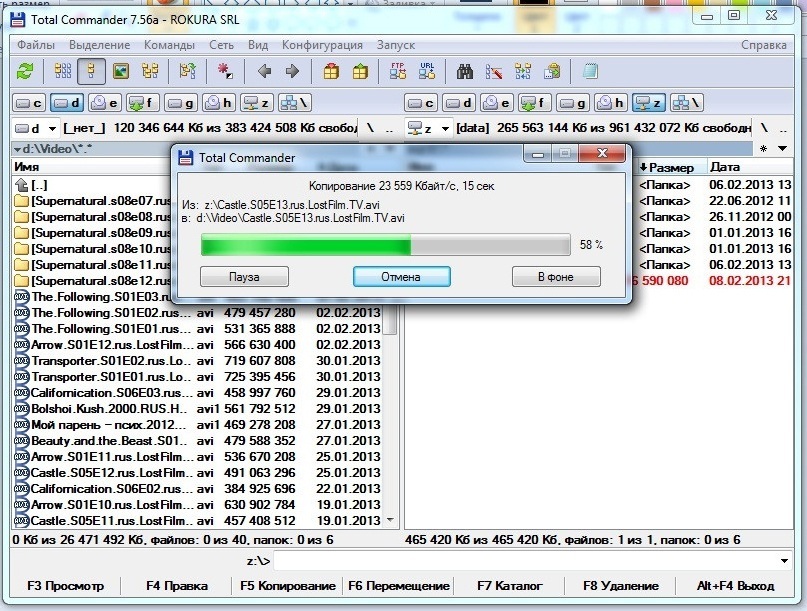
Для тестирования роутера к нему был подключён ПК с файловым архивом по кабелю и ноутбук по Wi-Fi стандарта N.
Скачивание файла с ПК на ноутбук:
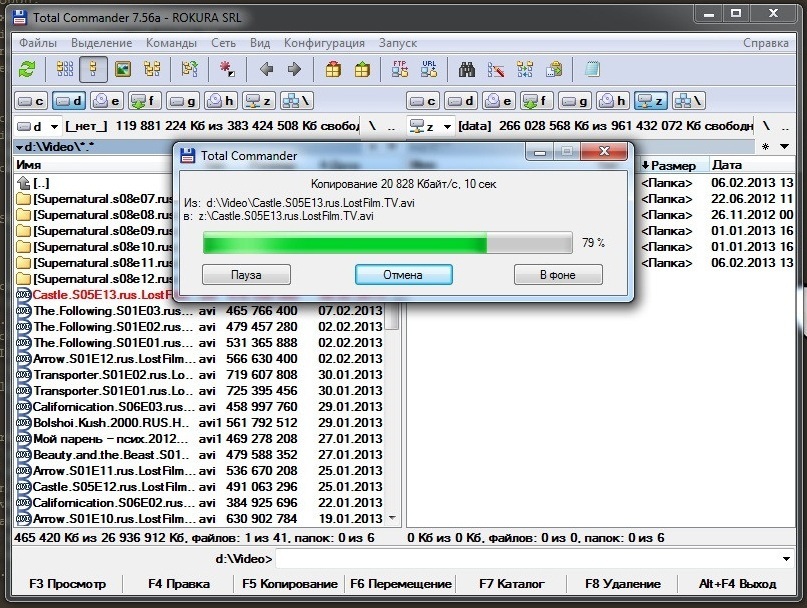
Загрузка файла с ноутбука на ПК:
Копирование любых материалов сайта допускается только с разрешения Администратора сайта (профиль, e-mail) и со ссылкой на источник.
По вопросам сотрудничества можно и нужно обращаться по этим же адресам :)
Читайте также:

